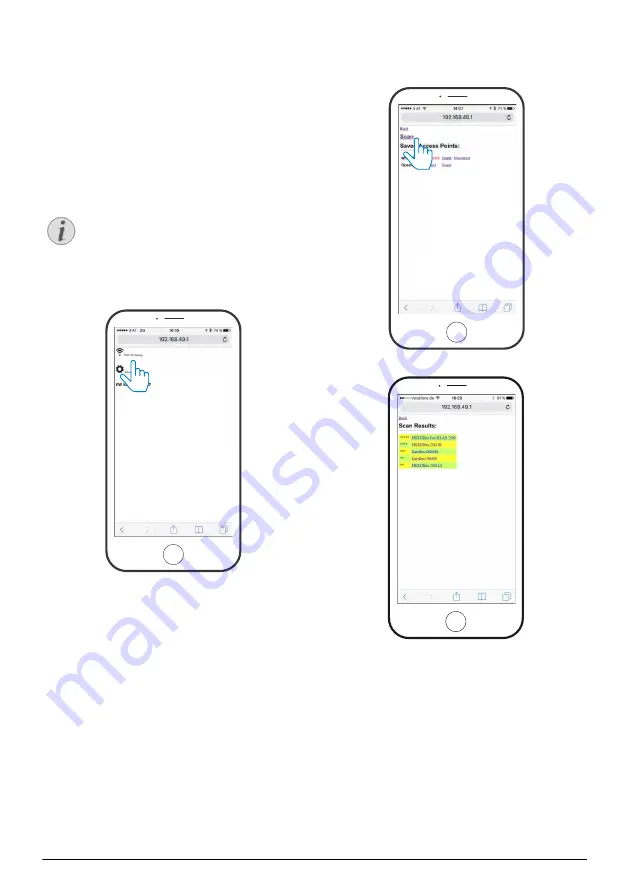
Connexion du projecteur à Internet
13
7 Connexion du projecteur à Internet
Entrez l’adresse IP
192.168.49.1
dans l’adresse
du navigateur de votre smartphone pour confi-
gurer l’environnement sans fil. Ceci permet au
smartphone de naviguer sur Internet sans pro-
jection sans fil.
1
Passez au mode iOS en pressant le bouton
B
pendant
une
seconde.
2 Branchez le téléphone au hotspot créé par le
projecteur.
Cette fonction dépend du type et du
modèle de votre téléphone.
3 Entrez
192.168.49.1
dans votre navigateur
favori.
4 Sélectionnez
Wi-Fi AP Setting
.
5 Sélectionnez
Scan
.
6 Sélectionnez votre réseau sans fil
.
Notice
Содержание PicoPix PPX5110
Страница 15: ...14 Philips PPX5110 7 Enter a password and press Submit ...
Страница 37: ...14 Philips PPX5110 7 Geben Sie ein Passwort ein und drücken Sie Submit ...
Страница 60: ...14 Philips PPX5110 7 Introduzca una clave y pulse Submit Enviar ...
Страница 82: ...14 Philips PPX5110 7 Entrez un mot de passe et pressez Submit ...
Страница 104: ...14 Philips PPX5110 7 Adja meg a jelszót és nyomja meg a Submit gombot ...
Страница 113: ...Manuale d uso Register your product and get support at www philips com welcome Miniprojektor PPX5110 PicoPix ...
Страница 126: ...14 Philips PPX5110 7 Inserire una password e premere Submit ...
Страница 135: ...Handleiding Register your product and get support at www philips com welcome Pocket Projector PPX5110 PicoPix ...
Страница 148: ...14 Philips PPX5110 7 Geef wachtwoord in en druk op Verzenden Submit ...
Страница 170: ...14 Philips PPX5110 7 Wprowadzić hasło i nacisnąć Submit wyślij ...
Страница 180: ...Manual de instruções Register your product and get support at www philips com welcome Projetor de bolso PPX5110 PicoPix ...
Страница 193: ...14 Philips PPX5110 7 Insira uma palavra passe e prima Submit enviar ...
Страница 202: ...Bruksan visning Register your product and get support at www philips com welcome Fickprojektor PPX5110 PicoPix ...
















































